Toshiba Magnia 3310 User Manual Page 1
Browse online or download User Manual for Accessories for video Toshiba Magnia 3310. Toshiba Magnia 3310 Manuel d'utilisation
- Page / 136
- Table of contents
- BOOKMARKS
- Guide de 1
- MAGNIA™ 3310 1
- Server Setup TooL 1
- Copyright 2
- Table des matières 4
- Chapitre 1 6
- Vérification des accessoires 8
- Lancement de SST 8
- Démarrage du serveur 9
- Menu principal 13
- Chapitre 2 14
- Configuration 15
- Assistant de configuration 16
- Install Windows Server 2003 19
- Install Windows 2000 20
- Locale Settings 21
- Create Disk Partition 22
- User Information Settings 23
- License Mode Setting 24
- Server Role Setting 25
- LAN Adapter Selection 26
- TCP/IP Protocol Settings -1 28
- DNS/WINS Setting -1 29
- TCP/IP Protocol Settings -2 30
- DNS/WINS Setting -2 31
- Network Services Setting 32
- Domain/Workgroup Setting 33
- Update Driver Settings 35
- HarnessEye/web Setting 39
- Server 2003) 40
- Setup Option 41
- Confirm Parameter Settings 42
- Network Protocol Setting -1 51
- Network Protocol Setting -2 55
- (Windows 2000) 67
- Chapitre 3 79
- Programme Utilities 80
- - Setup Information 81
- - Create Floppy Disks 81
- - RAID Configuration 81
- Setup Information 82
- Create Floppy Disks 82
- RAID Configuration 82
- Menu Utility 85
- HW Setup 88
- Chapitre 4 89
- Hardware 90
- Diagnostics 90
- Ajout d'options 97
- Suppression d'options 97
- Enregistrement d'options 97
- Exécution du test 97
- [01. MEMORY TEST] 99
- [02. KEYBOARD TEST] 100
- [03. DISPLAY TEST] 101
- [04.FLOPPY DISK TEST] 101
- [05. PRINTER TEST] 103
- [06. SCSI HDD TEST] 103
- [08. CACHE MEMORY TEST] 106
- [07. NPX TEST] 106
- [09. SCSI TEST] 107
- [10. CD-ROM TEST] 108
- [11. SAF-TE TEST] 110
- [12. BMC TEST] 111
- XXXXX ERRORS 112
- PASS COUNT 112
- Hardware Diagnostics 115
- Écran SYSTEM 115
- Chapitre 5 118
- Application 119
- Chapitre 6 121
- Dépannage 122
Summary of Contents
Guide de l'utilisateur SST du MAGNIA™ 3310Server Setup TooL
Server Setup TooLLancement de SST5Vue avant du MAGNIA33104 Appuyez sur le bouton d'alimentation situé sur le panneau avant de l'ordinateur e
Hardware DiagnosticsÉléments de Hardware Diagnostics96[02. KEYBOARD TEST]Le test du clavier comporte trois options pour le clavier et la souris de l&a
Hardware DiagnosticsÉléments de Hardware Diagnostics97[03. DISPLAY TEST]Test de l'écran.[01. VRAM W/R/C]Ce test écrit des données constantes dans
Hardware DiagnosticsÉléments de Hardware Diagnostics98Au lancement, un message vous invitant à remplacer la disquette Hardware Diagnostics par la disq
Hardware DiagnosticsÉléments de Hardware Diagnostics99REMARQUE : Remplacez la disquette du test par la disquette Hardware Diagnostics après le test. [
Hardware DiagnosticsÉléments de Hardware Diagnostics100SCSI ID NUMBERCette option définit l'identificateur SCSI à tester. Vous pouvez en choisir
Hardware DiagnosticsÉléments de Hardware Diagnostics101* Signification des informations détaillées concernant l'option de test des disques durs S
Hardware DiagnosticsÉléments de Hardware Diagnostics102[07. NPX TEST]Cette option teste les fonctions de traitement des unités à virgule flottante de
Hardware DiagnosticsÉléments de Hardware Diagnostics103Journal des erreurs du test de la mémoire cache (CAH)[09. SCSI TEST]Cette option permet de test
Hardware DiagnosticsÉléments de Hardware Diagnostics104Les types de périphérique SCSI à afficher sont les suivants :L'écran suivant présente un e
Hardware DiagnosticsÉléments de Hardware Diagnostics105Vous trouverez la définition des options ERROR NAME et STS dans le tableau Test des disques dur
Server Setup TooLLancement de SST66 L'écran Input Locale apparaît ensuite.Écran Input LocaleSélectionnez l'un des claviers suivants :REMARQU
Hardware DiagnosticsÉléments de Hardware Diagnostics106[11. SAF-TE TEST]Cette option permet de tester la fonction SAF-TE et les témoins d'état de
Hardware DiagnosticsÉléments de Hardware Diagnostics107Lorsque le message ci-dessus apparaît, assurez-vous que les témoins de tous les disques durs so
Hardware DiagnosticsÉléments de Hardware Diagnostics108Écran LOG UTILITIESXXXXX ERRORSIndique le nombre d'erreurs.PASS COUNTSi la valeur du param
Hardware DiagnosticsÉléments de Hardware Diagnostics109Numéros 6-7 : Affiche le numéro de l'étape au cours de laquelle l'erreur s'est p
Hardware DiagnosticsÉléments de Hardware Diagnostics110Utilisation du clavier pour la fonction Log UtilitiesPour faire défiler l'écran du journal
Hardware DiagnosticsÉléments de Hardware Diagnostics111SYSTEMCet onglet affiche la configuration du serveur.Écran SYSTEM[BIOS ROM Version] Version du
Hardware DiagnosticsÉléments de Hardware Diagnostics112SCSIL'écran SCSI affiche la liste des équipements SCSI sur chaque canal et leur numéro d&a
Hardware DiagnosticsÉléments de Hardware Diagnostics113Affiche le numéro de révision des contrôleurs BMC, SMC, DMC0 et DMC1 installés sur le serveur.
Chapitre 5Installation de HarnessEye/web ... 116Installation du pilote de l'écran de veille TOSHIBA ..
116ApplicationInstallation de HarnessEye/webLorsque Windows Server 2003 ou Windows 2000 sont installés au moyen de Server Setup TooL, le logiciel Agen
Server Setup TooLLancement de SST7Lancement de SST sur un autre systèmeIl est possible de lancer SST sur des ordinateurs exécutant l'un de ces sy
ApplicationInstallation du pilote de l'écran de veille TOSHIBA117<CD-ROM>\PUBLIC\UTILS\TOSHIBA\HEYEREMARQUE : Pour installer HarnessEye/web
Chapitre 6Informations de dépannage ... 120
120DépannageInformations de dépannageLorsqu'il se produit une erreur pendant l'installation, SST affiche les messages d'erreur suivants
DépannageInformations de dépannage121Erreurs pendant la création de la configuration RAIDÉchec de communication avec le contrôleur RAID.Circonstance :
DépannageInformations de dépannage122Contrôleur RAID introuvable.Circonstance : Pendant la création de la configuration RAID.Raison : SST n'a pa
DépannageInformations de dépannage123Échec d'initialisation du contrôleur RAID.Circonstance :Pendant la création de la configuration RAID.Raison
DépannageInformations de dépannage124Échec de création de la configuration RAID.Circonstance : Pendant la création de la configuration RAID.Raison : U
DépannageInformations de dépannage125Dépassement de temporisation de session du contrôleur RAID.Circonstance : Pendant la création de la configuration
DépannageInformations de dépannage126Disques durs introuvables.Circonstance : Pendant l'accès aux disques durs.Raison : Aucune réponse n'a é
DépannageInformations de dépannage127Erreurs lors de l'installation du système d'exploitationFin anormale d'exécution de la commande &a
Server Setup TooLMenu principal8Menu principalÉcran du menu principal (Main)ConfigurationL'option Setup permet d'automatiser l'installa
DépannageInformations de dépannage128Échec de la copie des fichiers nécessaires pour l'installation.Circonstance :Lors de l'installation de
DépannageInformations de dépannage129Échec de création de la partition système.Circonstance :Pendant l'installation du système d'exploitatio
DépannageInformations de dépannage130Erreurs lors d'une opération de lecture depuis une disquetteDisquette incorrecte dans le lecteur.Circonstanc
DépannageInformations de dépannage131Erreurs lors du lancement de SSTCette machine n'est pas prise en charge.Circonstance : Au démarrage de SST.R
DépannageInformations de dépannage132Impossible de poursuivre l'installation car le système ne reconnaît pas un disque dur ou une unité logique.C
DépannageInformations de dépannage133Cette version du CD Server Setup TooL n'utilise pas la disquette de démarrage.Circonstance : Au démarrage de
DépannageInformations de dépannage134Erreurs résultant d'une opération inappropriéeCirconstance : Au démarrage de SST.Action : 1. Revenez au menu
Chapitre 2Assistant de configuration ... 11Installation rapide Windows Server 2003 ...
10ConfigurationCe chapitre vous explique comment vous servir de l'utilitaire Server Setup TooL.
ConfigurationAssistant de configuration11Assistant de configurationRAID ConfigurationLorsque vous sélectionnez une option de configuration dans le men
ConfigurationAssistant de configuration12REMARQUE : Si vous configurez l'ordinateur pour la première fois et qu'aucun sous-système RAID n&ap
ConfigurationAssistant de configuration13RAID0 (au moins un disque dur requis)Plusieurs disques durs sont regroupés et installés sous la forme d&apos
ConfigurationAssistant de configuration14Operating System Installation SelectionAprès avoir terminé la configuration du sous-système RAID (ou sélectio
CopyrightConformément aux lois en vigueur sur les copyrights, le présent manuel ne doit pas être reproduit sous quelque forme que ce soit sans l'
ConfigurationAssistant de configuration15Install Windows 2000Quick InstallationCette option vous guide lors de l'installation rapide deWindows 20
ConfigurationInstallation rapide Windows Server 200316Installation rapide Windows Server 2003Locale SettingsREMARQUE : Lorsque vous sélectionnez l&apo
ConfigurationInstallation rapide Windows Server 200317Create Disk PartitionUne fois les paramètres régionaux spécifiés, l'écran Create Disk Parti
ConfigurationInstallation rapide Windows Server 200318REMARQUE : Si vous sélectionnez 'FAT16', SST crée une partition de 4 096 Mo.REMARQUE :
ConfigurationInstallation rapide Windows Server 200319Product ID/CD KeyNuméro d'identification ou 'CD-Key' du CD-ROM de Windows Server
ConfigurationInstallation rapide Windows Server 200320Le nombre d'utilisateurs d'un serveur ne doit pas être inférieur au nombre d'ordi
ConfigurationInstallation rapide Windows Server 200321Sélectionnez l'une des deux options puis cliquez sur [Next].Domain MemberCette option confi
ConfigurationInstallation rapide Windows Server 200322Elle est compatible avec l'interface LAN Ethernet 1000BASE-T/100BASE -TX/10BASE-T.Onboard 1
ConfigurationInstallation rapide Windows Server 200323TCP/IP Protocol Settings -1Une fois la carte réseau configurée, l'écran TCP/IP Protocol Set
ConfigurationInstallation rapide Windows Server 200324DNS/WINS Setting -1Après avoir configuré les paramètres de l'écran TCP/IP Protocol Settings
iiiMarquesMagnia est une marque commerciale de Toshiba Corporation.Intel, Xeon et Pentium sont des marques déposées ou commerciales d'Intel Corpo
ConfigurationInstallation rapide Windows Server 200325Si vous utilisez WINS (Windows Name Service), spécifiez l'adresse IP de chacun des serveurs
ConfigurationInstallation rapide Windows Server 200326Dans le cas contraire, ne sélectionnez pas cette option et précisez l'adresse IP, le masque
ConfigurationInstallation rapide Windows Server 200327Si vous utilisez DHCP, vous pouvez obtenir l'adresse du serveur DNS automatiquement en séle
ConfigurationInstallation rapide Windows Server 200328Dynamic Host Configuration Protocol (DHCP)Ce protocole permet d'attribuer automatiquement u
ConfigurationInstallation rapide Windows Server 200329Pour spécifier le domaine ou le groupe de travail auquel votre ordinateur appartient :1 Entrez l
ConfigurationInstallation rapide Windows Server 200330Update Driver SettingsUne fois le domaine ou le groupe de travail configuré, l'écran Driver
ConfigurationInstallation rapide Windows Server 200331REMARQUE : Les pilotes des composants matériels du serveur sont fournis sur le CD-ROM de Server
ConfigurationInstallation rapide Windows Server 200332Services and Application InstallationSi vous cliquez sur Next dans la fenêtre Update Driver Sett
ConfigurationInstallation rapide Windows Server 200333Sélectionnez les options suivantes :Pour installer chaque application automatiquement, cochez la
ConfigurationInstallation rapide Windows Server 200334HarnessEye/web SettingSi vous sélectionnez HarnessEye/web dans l'écran Services and Applica
Table des matièresChapitre 1: Server Setup TooL... 2Vérification des accessoires...
ConfigurationInstallation rapide Windows Server 200335Planification de la vérification de la cohérence (Windows Server 2003)Si vous sélectionnez SCSI
ConfigurationInstallation rapide Windows Server 200336Setup OptionL'écran Setup Option apparaît. Servez-vous en pour définir les fonctions d&apos
ConfigurationInstallation rapide Windows Server 200337Confirm partition information during installation procedureUne boîte de dialogue vous demande de
ConfigurationInstallation rapide Windows Server 200338Si la configuration vous convient, cliquez sur Execute.Pour enregistrer les informations de conf
ConfigurationInstallation rapide de Windows 200039Installation rapide de Windows 2000Locale SettingsREMARQUE : Lorsque vous sélectionnez l'option
ConfigurationInstallation rapide de Windows 200040Create Disk PartitionUne fois les paramètres régionaux spécifiés, l'écran Create Disk Partition
ConfigurationInstallation rapide de Windows 200041REMARQUE : Si vous sélectionnez 'FAT16', SST crée une partition de 2 048 Mo.REMARQUE : Si
ConfigurationInstallation rapide de Windows 200042User Information SettingsUne fois les paramètres de la partition définis, l'écran User Informat
ConfigurationInstallation rapide de Windows 200043Computer NameNom identifiant l'ordinateur sur le réseau. Sa longueur ne doit pas excéder 15 car
ConfigurationInstallation rapide de Windows 200044Per Seat ModeChaque ordinateur client dispose de sa propre licence lui permettant d'accéder à n
viMenu Utility... 81Setup Support...
ConfigurationInstallation rapide de Windows 200045WorkgroupLes comptes d'utilisateur et les ressources sont contrôlés individuellement par chaque
ConfigurationInstallation rapide de Windows 200046On-board 100Mbps LAN Adapter (Ether2)Cette carte est compatible avec l'interface LAN Ethernet 1
ConfigurationInstallation rapide de Windows 200047Sélectionnez le protocole de communication pour la carte réseau intégrée 1 Gbps (Ether1) puis clique
ConfigurationInstallation rapide de Windows 200048Pour finaliser la configuration du protocole TCP/IP pour la carte réseau intégrée 1 Gbps (Ether1), e
ConfigurationInstallation rapide de Windows 200049DNS/WINS Setting -1Après avoir configuré les paramètres de l'écran TCP/IP Protocol Settings -1,
ConfigurationInstallation rapide de Windows 200050Si vous utilisez WINS (Windows Name Service), spécifiez l'adresse IP de chacun des serveurs WIN
ConfigurationInstallation rapide de Windows 200051TCP/IP ProtocolTransmission control protocolInternet protocolNetBEUI ProtocolNetBIOS expansion user
ConfigurationInstallation rapide de Windows 200052Pour qu'un serveur DHCP attribue automatiquement les adresses IP, les masques de sous-réseau et
ConfigurationInstallation rapide de Windows 200053Si vous envisagez d'utiliser le système DNS (Domain Name System), vous devez spécifier l'a
ConfigurationInstallation rapide de Windows 200054Internet Information Services (IIS)Microsoft Internet Information Services.Dynamic Host Configuratio
Chapitre 1Vérification des accessoires ... 3Lancement de SST ...
ConfigurationInstallation rapide de Windows 200055Domain/Workgroup SettingLe nom du domaine ou du groupe de travail auquel appartient votre ordinateur
ConfigurationInstallation rapide de Windows 2000563 Dans la zone de texte Administrator, tapez le nom du compte de l'administrateur habilité à aj
ConfigurationInstallation rapide de Windows 200057SCSI RAID Controller DriverActivez cette case si vous disposez d'un pilote actualisé pour le co
ConfigurationInstallation rapide de Windows 200058Services and Application InstallationSi vous cliquez sur Next dans la fenêtre Update Driver Settings
ConfigurationInstallation rapide de Windows 200059Windows 2000 Service PackWindows 2000 Service Pack. Si vous avez sélectionné [FAT16] dans l'écr
ConfigurationInstallation rapide de Windows 200060REMARQUE : Pour installer Windows 2000 Service Pack, vous devez disposer d'environ 770 Mo d&apo
ConfigurationInstallation rapide de Windows 200061HarnessEye/web SettingSi vous sélectionnez HarnessEye/web dans l'écran Services and Application
ConfigurationInstallation rapide de Windows 200062Planification de la vérification de la cohérence (Windows 2000)Si vous sélectionnez SCSI RAID Utilit
ConfigurationInstallation rapide de Windows 200063Setup OptionL'écran Setup Option apparaît. Servez-vous en pour définir les fonctions d'ins
ConfigurationInstallation rapide de Windows 200064Confirm partition information during installation procedureUne boîte de dialogue vous demande de con
2Server Setup TooLCe chapitre vous explique comment configurer votre matériel et démarrer le Server Setup TooL.
ConfigurationInstallation rapide de Windows 200065Si la configuration vous convient, cliquez sur Execute.Pour enregistrer les informations de configur
ConfigurationInstallation manuelle de Windows Server 2003 au moyen de SST66Installation manuelle de Windows Server 2003 au moyen de SSTSi vous sélecti
ConfigurationInstallation manuelle de Windows 2000 au moyen de SST67Installation manuelle de Windows 2000 au moyen de SSTSi vous sélectionnez l'o
ConfigurationInstallation manuelle de Windows Server 2003/Windows 2000 sans utiliser SST68Installation manuelle de Windows Server 2003/Windows 2000 sa
ConfigurationInstallation manuelle de Windows Server 2003/Windows 2000 sans utiliser SST693 Sélectionnez [Create Floppy Disks] et les éléments ci-dess
ConfigurationAprès l'installation (Windows Server 2003)70Après l'installation (Windows Server 2003)Lorsque vous avez terminé l'installa
ConfigurationAprès l'installation (Windows Server 2003)71Configuration de la fonction AFT/ALBLes contrôleurs réseau intégrés prennent en charge l
ConfigurationAprès l'installation (Windows 2000)72Après l'installation (Windows 2000)Lorsque vous avez terminé l'installation de Window
ConfigurationAprès l'installation (Windows 2000)73Configuration d'Active Directory (pour déclarer ce serveur comme contrôleur de domaine)Si
Chapitre 3Lancement du programme Utilities ... 77Menu Utility ...
Server Setup TooLVérification des accessoires3Vérification des accessoiresAvant de lancer le Server Setup TooL, assurez-vous que vous disposez des acc
76Programme UtilitiesCe chapitre vous explique comment utiliser le programme Utilities de Toshiba.
Programme UtilitiesLancement du programme Utilities77Lancement du programme UtilitiesÀ propos du programme UtilitiesL'option Utilities vous perme
Programme UtilitiesLancement du programme Utilities78Lancement du programme Utilities depuis le CD-ROM SST1 Assurez-vous que le moniteur, le clavier,
Programme UtilitiesLancement du programme Utilities79Lancement du programme Utilities sur un autre système1 Insérez le CD-ROM SST dans une machine exé
Programme UtilitiesLancement du programme Utilities80REMARQUE : Lorsque vous lancez Server Setup TooL sur un autre système, vous ne pouvez sélectionne
Programme UtilitiesMenu Utility81Menu UtilitySetup SupportSetup InformationCliquez sur [Setup Information] pour lancer l'assistant Setup Informat
Programme UtilitiesMenu Utility82L'écran Create Floppy Disks contient les cases suivantes.Si vous cochez une case spécifique, les entrées corresp
Programme UtilitiesMenu Utility83Adaptec SCSI Windows Server 2003 DriverCette disquette est utilisée sous Windows Server 2003 pour le contrôleur SCSI
Programme UtilitiesMenu Utility84HW SetupRAID ConfigurationL'utilitaire RAID Manager s'exécute lorsque vous sélectionnez l'option [RAID
Chapitre 4À propos de Hardware Diagnostics ... 87Lancement du programme Hardware Diagnostics ... 87
Server Setup TooLLancement de SST4REMARQUE : L'utilitaire SST ne peut être utilisé pour installer le système d'exploitation lorsque des disq
86Hardware DiagnosticsCe chapitre vous explique comment utiliser le programme Hardware Diagnostics.
Hardware DiagnosticsÀ propos de Hardware Diagnostics87À propos de Hardware DiagnosticsHardware Diagnostics teste les périphériques matériels du serveu
Hardware DiagnosticsÉléments de Hardware Diagnostics88Éléments de Hardware DiagnosticsLorsque vous appuyez sur une touche quelconque de l'écran d
Hardware DiagnosticsÉléments de Hardware Diagnostics89[99.EXIT]Met fin au programme Hardware Diagnostics. Le serveur redémarre et le menu de SST appar
Hardware DiagnosticsÉléments de Hardware Diagnostics90Diagnostics TEST - TEST PARAMETER[01.Go to Test]Lancez le test. Pour arrêter le programme de tes
Hardware DiagnosticsÉléments de Hardware Diagnostics91[01.Go to Test]Lancement du test. Pour arrêter le programme de test, appuyez sur <Ctrl> +
Hardware DiagnosticsÉléments de Hardware Diagnostics92À la fin du test, les résultats s'affichent en gros caractères.REMARQUE : Pour consulter le
Hardware DiagnosticsÉléments de Hardware Diagnostics93Ajout d'optionsPour ajouter une option, appuyez sur la touche <Inser>, faites votre c
Hardware DiagnosticsÉléments de Hardware Diagnostics94Exemple d'écran de test en coursXXX TESTIndique le nom du test en cours d'exécution.SU
Hardware DiagnosticsÉléments de Hardware Diagnostics95Détails des options de test et du journal des erreursCette section décrit les options de test et
More documents for Accessories for video Toshiba Magnia 3310





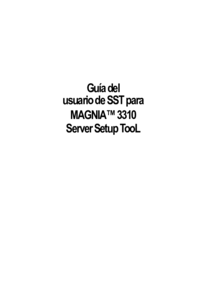

 (194 pages)
(194 pages)


 (308 pages)
(308 pages)







Comments to this Manuals